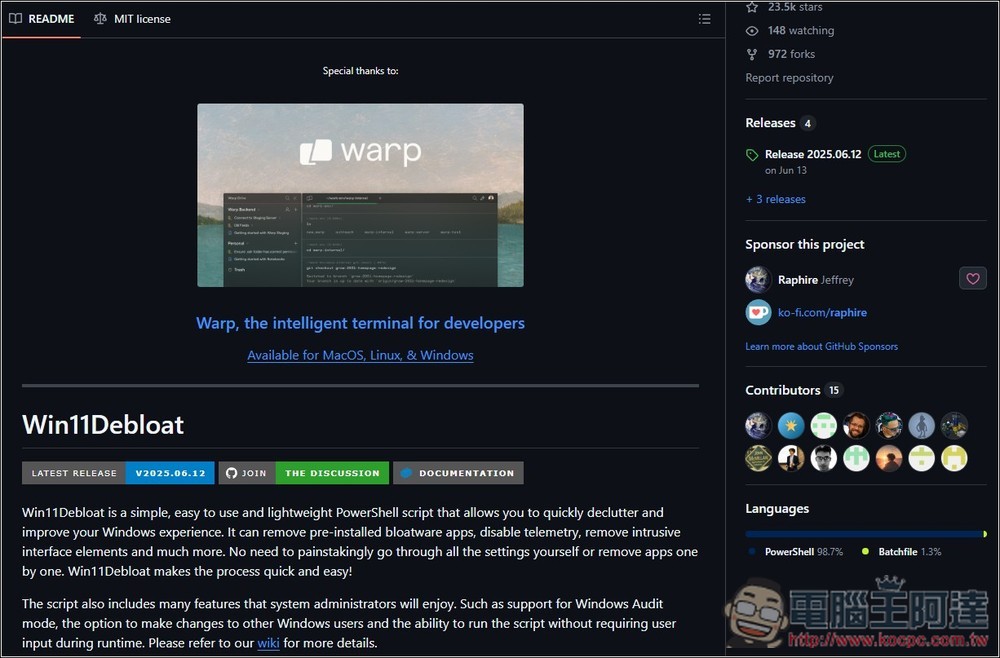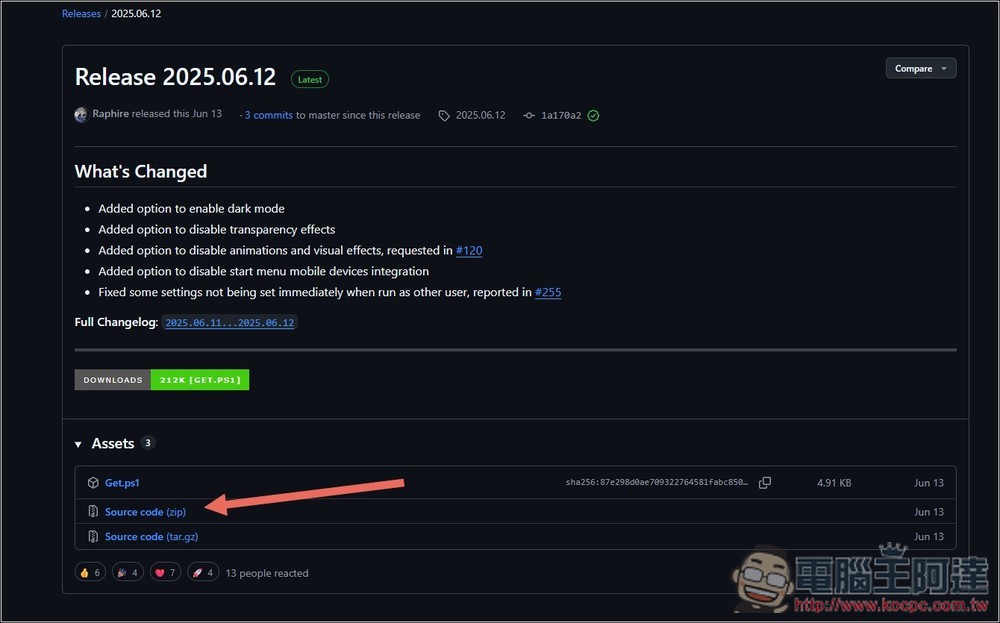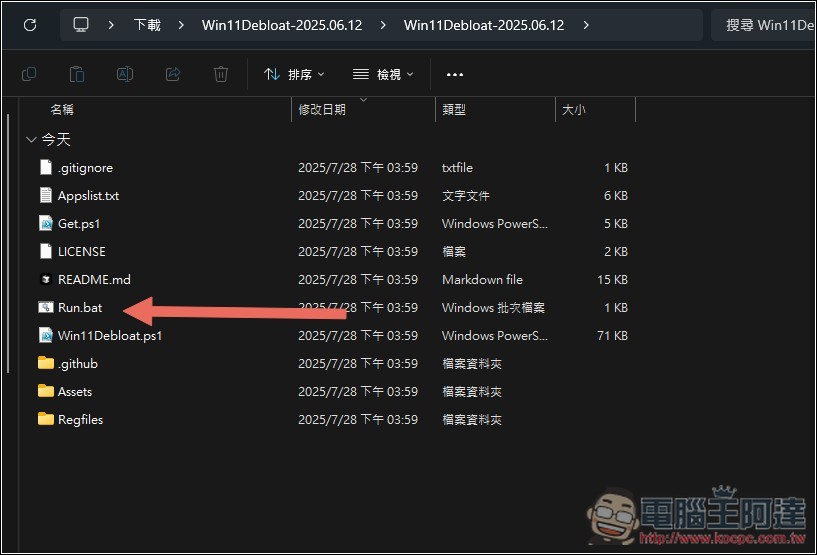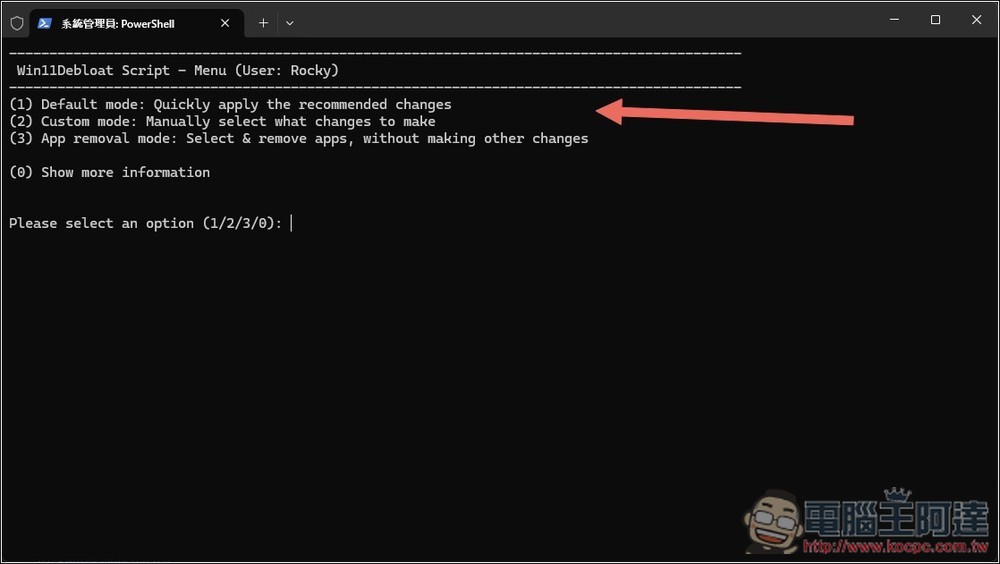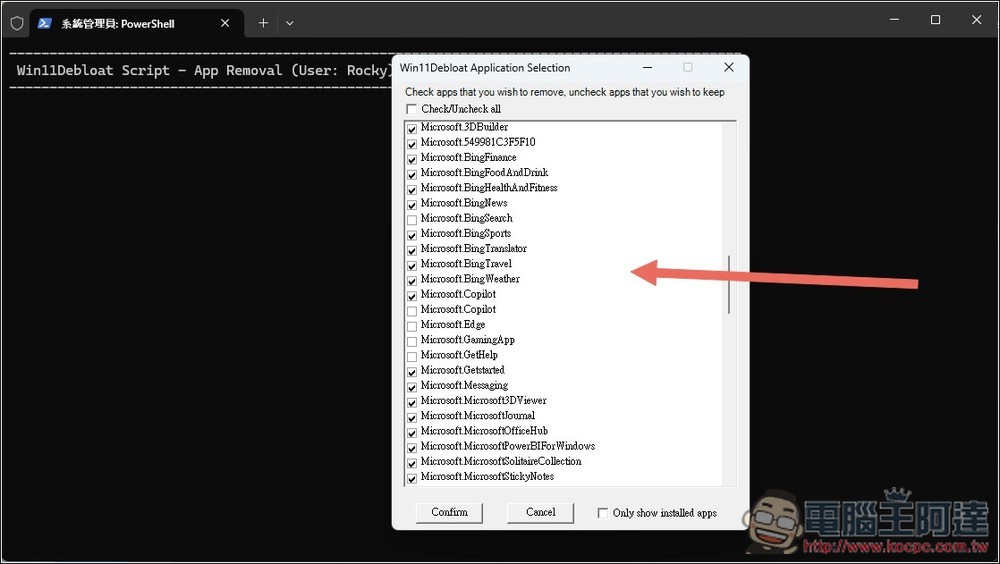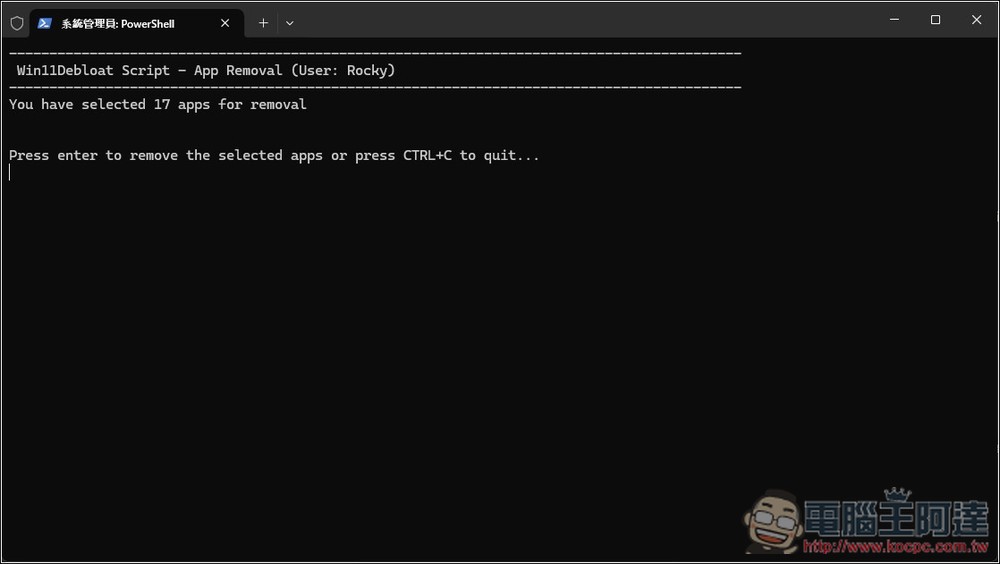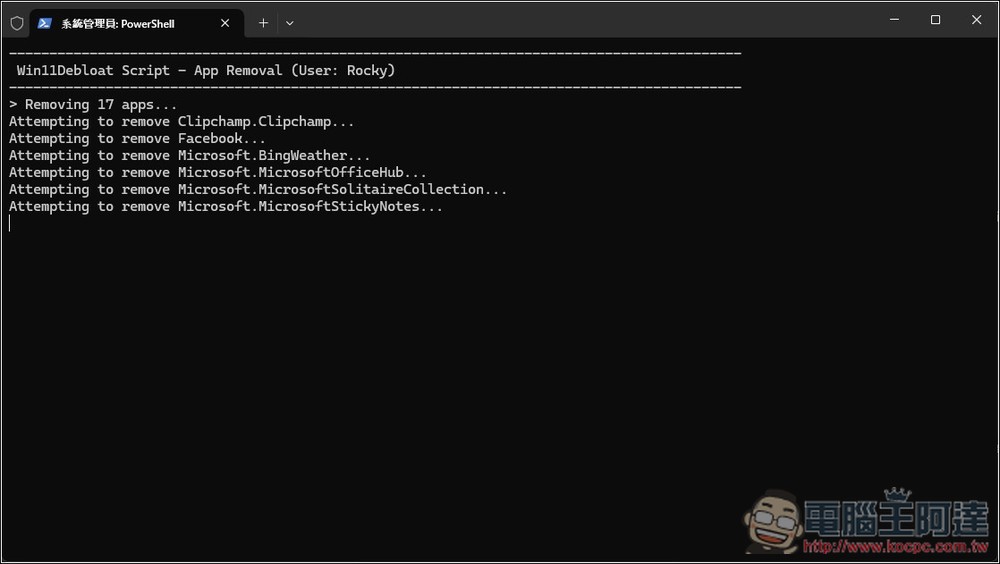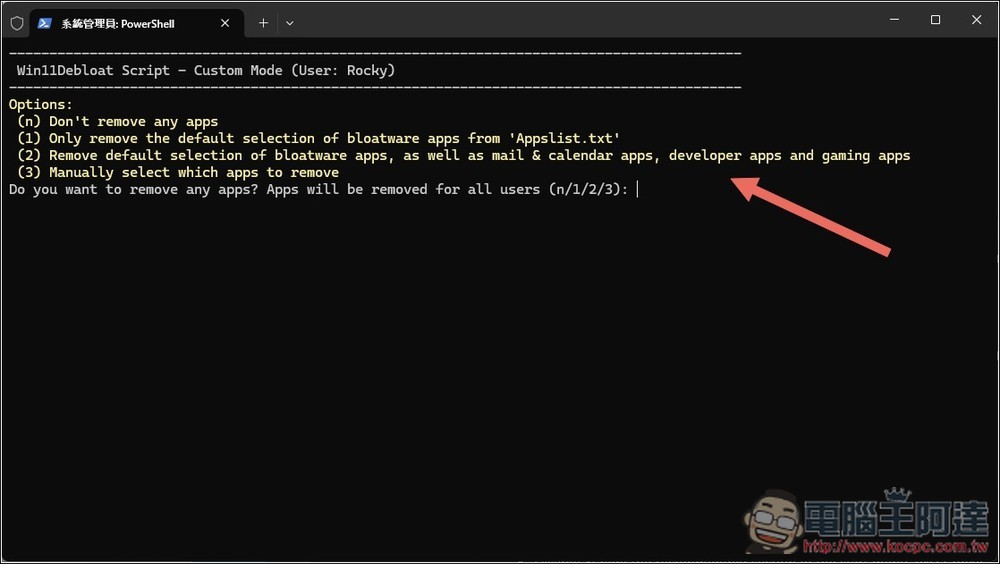Windows 11 預設就安裝不少應用程式,還有一些不是讓人很喜歡的追蹤設定、廣告,不僅佔用不少硬碟容量,也可能會導致系統效能變差。這篇就要推薦一款簡單、易於使用且輕量級的 PowerShell 腳本「Win11Debloat」開源工具,可輕鬆移除超過 50 個 Windows 11 預設應用程式、停用不必要的廣告和隱私設定,讓 Windows 11 變得更加乾淨和輕量。
Win11Debloat 輕鬆移除超過 50 個 Windows 11 預設應用程式的開源工具介紹
Win11Debloat 是一款簡單易用且輕量化的 PowerShell 腳本,幫助使用者快速整理並改善您的 Windows 使用體驗,提供的功能包括:移除預先安裝的應用程式、停用遙測功能、移除侵入性的介面元素等。不用自己一個個檢查設定,或是手動移除應用程式,讓整個過程變得快速且簡單。
此外,這腳本也包含許多系統管理員會喜歡的功能,像是支援 Windows 稽核模式、可對其他 Windows 使用者進行變更、無需使用者互動就能自動執行的能力等。
開發者也提到,他們已經盡量確保這個腳本不會破壞任何作業系統功能,但使用者還是需要自行承擔風險。
按上方連結進到 Win11Debloat 開源項目後,目前最新版本是 2025.06.12,下載 zip 檔案這一個:
解壓縮後,點兩下 Run.bat 運行:
下圖就是主畫面,共有 3 個選項
- Default mode:預設推薦的快速執行模式,會自動移除超過 50 種常見預載應用程式、停用系統遙測、廣告 ID、活動歷史、自動建議等追蹤功能,以及關閉 Copilot、Widgets、Meet Now、Tips。
- Custom mode:手動模式,可以手動選擇移除的應用程式、隱私、以及系統設置。
- App removal mode:只移除應用程式,不會動到系統設定
正常來說,用 Default mode 就可以,但有些人可能會想繼續使用某些功能,如:Copilot,這時就能改用 Custom mode 來設定你要移除的項目。輸入數字鍵並按 Enter 就能進到該模式選單:
我選 3,就會跳出可移除的應用程式視窗,預設不是全部都打勾,只有一些多數人不常用的功能會勾起來,像 Microsoft Edge 就沒勾:
選好應用程式並按下 Confirm 按鈕,再次按 Enter 鍵就會開始移除:
移除速度很快,幾秒鐘就完成:
而手動模式部分有四個選項,可以選擇不要移除任何應用程式、或是只移除預設的臃腫應用程式等:
至於預設模式,以下是會執行的內容:
- 移除預設的膨脹軟體應用程式。(可以至開源專案說明最下方查看完整列表)
- 停用遙測、診斷資料、活動歷程記錄、應用程式啟動追蹤與目標式廣告。
- 停用「開始」功能表、設定、通知、檔案總管及鎖定畫面中的提示、技巧、建議和廣告。
- 從 Windows 搜尋中,停用並移除 Bing 網頁搜尋、Bing AI 和 Cortana。
- 停用並移除 Microsoft Copilot。(僅適用於 Windows 11)
- 停用「快速啟動」功能,以確保電腦能完全關機。
- 顯示已知檔案類型的副檔名。
- 在檔案總管的「本機」中,隱藏「3D 物件」資料夾。(僅適用於 Windows 10)
- 停用「小工具」服務,並從工作列隱藏其圖示。
- 從工作列隱藏「聊天 (立即開會)」圖示。
另外所有被移除的微軟預設應用程式,如果你未來後悔,都可以從 Microsoft Store 重新安裝,所以不用太擔心。安全恢復設定部分,可以閱讀 Reverting Changes。